怎么用windows疑难解答解决网络提示受限或无连接的方法
- 时间:2018年10月26日 18:56:50 作者:小王
1、首先在键盘上按“Win+R”组合键调出“运行”窗口,并在窗口中输入“msconfig”,然后回车;
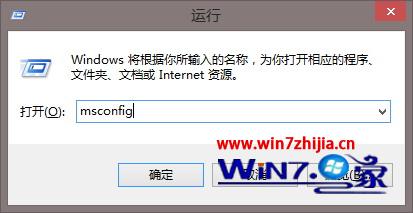
2、在弹出来的窗口中切换到“工具” 菜单中,选择“Windows 疑难解答”并启动;
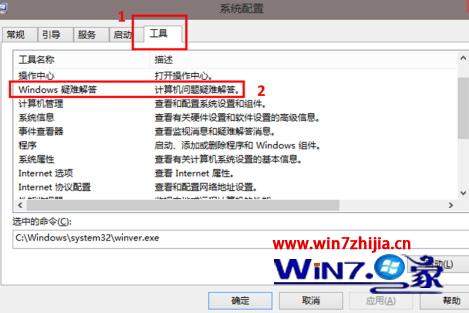
3、接着选择“网络和Internet” 选项;
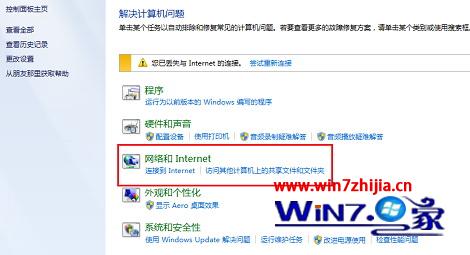
4、继续选择“网络适配器”;
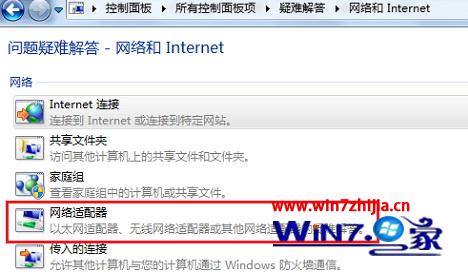
5、并点击下一步按钮;

6、在弹出来的网络适配器故障诊断菜单中,选择需要诊断的网络适配器,这里选择“本地连接”;
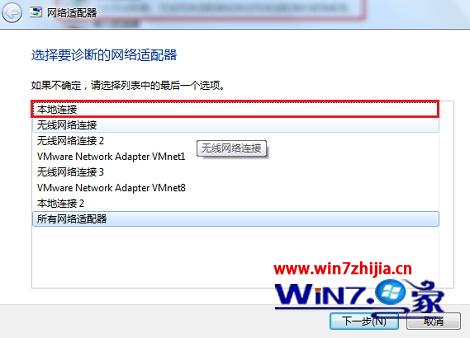
7、等待一会就会提示找到问题,找到故障原因后,点击“尝试以管理员身份进行这些修复”;
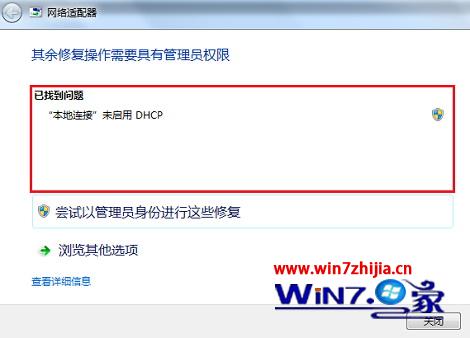
8、点击“应用此修复”;
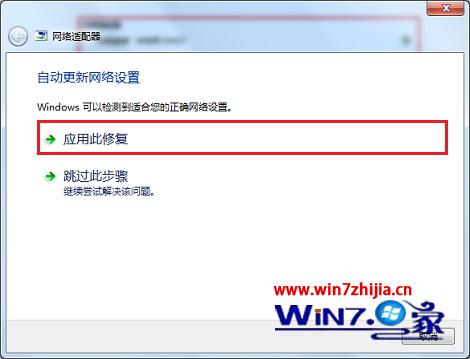
8、这时候系统就会显示正在解决问题,等待一会就会提示疑难解答已完成修复,这样就可以解决网络受限或无连接的问题了。
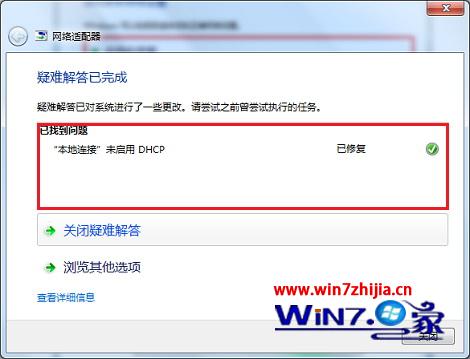
Win7系统电脑程序闪退如何解决的方法
- 怎么找到并清理win7装机版系统应用程序卸载残留
- windows7系统制作三维电脑桌面背景的操作方法?
- win7系统待机后重启电脑没有声音怎么办?
- win7系统电脑提示找不到指定路径怎么解决的方法
- 光盘如何装系统?告诉你用光盘安装win系统的操作办法
- windows7系统添加俄语输入法的操作方法?
- winxp系统老是弹出“在windows10中获取帮助”网页的设置办法?
- winxp系统遇到packet.dll丢失的设置方法?
- ps如何装?photoshop软件安装介绍
- 电脑系统需要手动优化才能流畅运行
- win7纯净版系统不能打字怎么解决的方法
- 深度win7旗舰版系统中播放器缩略图无法显示如何解决?

Win7系统电脑怎么如何关闭无线热点很多朋友在Win7系统下设置了wifi热点后想要关闭却不知道如何操作,这里小编分享下win7关闭wifi热点的方法。 首先右键点击桌面网络属性,打开网络和共享中心,然后点击更改...

吃鸡如何改性别?和平精英男女性别修改办法吃鸡如何改性别?和平精英男女性别修改办法? 吃鸡如何改性别?和平精英是现在非常火爆的一款第三人称射击类游戏,在游戏中通过空降到小岛上捡取装备进行生存厮杀。那么你们...


